
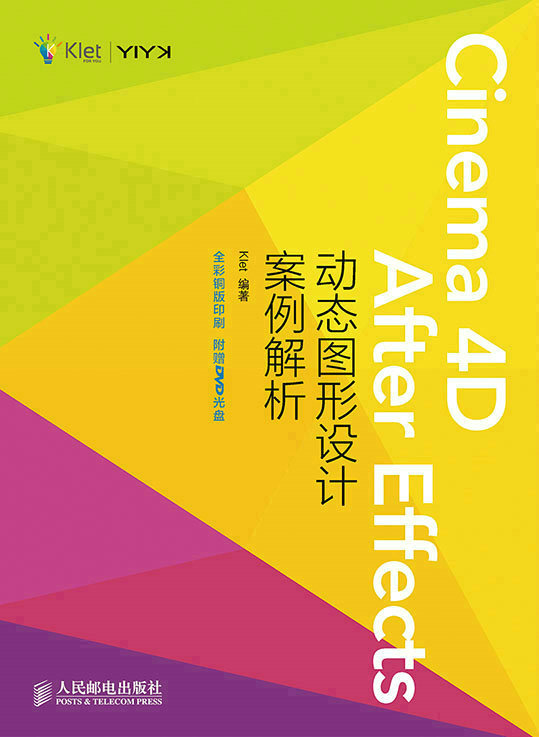
Cinema 4D After Effects动态图形设计案例解析
人民邮电出版社
北京
首先,我代表Klet与YIYK团队感谢每一位读者。既然大家选择了这本书,也就意味着选择了探索视频设计这个领域,选择了动态图形设计这个行业。
视频设计是一个新兴的行业,也是一个需求很大的行业。从电影电视广告,到新媒体视觉展示、信息功能展示,各类电子产品界面等,它已经渗透到了我们的日常生活中。我们通过它,可以了解产品信息,了解我们想知道的一切。它和传统静态画面最明显的区别就是,可以带给用户更直接、更有趣的体验,可以使用户更深入地了解感兴趣的内容。我们也可以把它理解为动态的平面或立体设计,它可以把传统艺术化的静态表现转换为动态表现,使用户的感官体验上升到了新的高度。若干年后,陈列在展览馆的不仅仅是静态的画面,更是全方位动态的写照。我相信随着时间的推移,随着人机交互、互动体验的逐渐提升,它的应用范围比现阶段更广泛得多。
一个好的灵感、一个好的创意需要我们在生活中去发现、去体会。但仅凭这些就能完成好的商业案例、好的作品吗?答案是否定的,我们还应该提高自身的审美设计能力与技术技巧。现阶段国内视频设计教育领域还处于起步阶段,并没有一套完善的教育体系让更多的人正确领悟和掌握这一行业的重点技巧,更多的则是对软件基础的介绍与简单案例的分析。
本书正是针对这一现状,同时针对动态图形与视频设计从业人员、爱好者量身打造的专业图书。通过分享专业视频设计公司YIYK的成功商业案例,来展现创意设计方式与制作执行流程,让读者不仅仅掌握软件技术,还能了解如何运用技术来表达产品的诉求,通过设计与技术的结合,完美展现创意。
本书中的众多案例,主要使用Adobe公司的After Effects与Maxon公司的Cinema 4D配合完成。每个案例都体现出我们在工作流程中运用软件的技巧与经验,可以让广大读者在学习的过程中少走弯路,就如同面对面的交流一样,没有技术、技巧的隐瞒,更多的是以坦诚的态度客观地分析创意设计思路、软件技术的应用与解决方案。这些都毫无保留地奉献给每一位读者。通过这些案例分享的经验与软件技巧,辅助读者实现自己心中的创意设计与优秀的案例作品!
预祝大家阅读愉快,并指出我们的不足。也欢迎大家关注我们的官方微博http://weibo.com/klet,与我们积极互动,并一起进步!
何鑫(kwysonic)
YIYK创始人、创意总监
Klet联合创始人
本书由Klet视觉艺术培训中心编写,通过对YIYK设计公司的商业作品进行深入剖析,从中精心挑选出7个优秀的商业案例作为本书的内容,每个案例无论是从色彩、构图,还是从创意、动画等方面,无疑都是国内顶尖的水平。
YIYK一直深受业内人士以及动态视频设计爱好者的关注,自创立之初就以其新锐的创意理念和高品质的设计能力受到了众多客户的赞誉。
依靠多年来的良好口碑和高精度的设计品质,我们的设计业务在不断拓展,但相关的人才缺口很大,人才培养明显滞后。这似乎是所有业内公司面临的一个难题。我们也在思考如何才能让团队持续的向前进步,并且越来越优秀。
为了满足日益增长的人才需求,我们特别成立了针对高端视觉艺术设计培训的机构——Klet品牌。我们将根据行业发展的需要,依托YIYK创意设计团队的强大实力,打造一套专业性强的精品教学体系。
这套体系秉承“创作还原”的实战教育理念,将多年的经验浓缩成具有实战价值的教学解决方案,力求在每个细节上还原每一个优秀作品的创作思路。同时,Klet在成立之初,在网络上发布了众多品质极佳的免费教学视频,得到了非常多网友的超高评价和赞誉。
本书共分为9章。前2章对动态图形设计行业进行了概述,并简单介绍行业创作软件Cinema 4D和After Effects的使用方法。后面通过7章的商业案例内容让读者深入学习。
本书编写缜密,详尽记录了每个操作的过程,并分享了重点的创作思路。希望读者在学习的过程中可以举一反三,同样创作出让人赏心悦目的作品。Klet与YIYK将会不断地为大家带来更加优秀的学习内容与设计作品。
最后,衷心希望本书能够为大家带来良好的学习体验和学习内容。读者在学习过程中,如果需要得到支持,我们将尽可能提供帮助,同时也欢迎大家对我们的不足给予批评和指正。我们的联系方式如下:
Klet视觉艺术培训中心(www.klet.cn)
Klet视觉艺术培训中心读者交流QQ群:26617708。
编者
本章介绍
由于互联网的快速发展,网络上呈现了众多创意突出的扁平化风格的动态图形作品,让人印象深刻,使得Motion Graphics一词被众多人误以为指的是这一类型,实则不然,这正是本章内容的重点,主要让读者了解动态图形设计行业的来龙去脉,更深入地了解动态图形设计。
动态图形是影像家族的成员之一,伴随着电影产业而发展起来的一种视觉艺术,它作为一种新兴的视觉呈现形态,在国内仍处于起步发展阶段。而西方发达国家早已获得了广泛的认知,产业链发展也较为成熟。
早期的影像摄制工具
早期的电影
著名的Motion Graphics网站:www.motionserved.com
动态图形的名称翻译来源于英文Motion Graphics,意思是“随时间流动而改变形态的图形”,简单来说动态图形可以解释为会动的图形设计。
广义上来讲,Motion Graphics是一种融合了电影与图形设计的语言,基于时间流动而设计的视觉表现形式。
Discovery频道动态图形ID
动态图形有点像平面设计与动画片之间的一种产物,动态图形在视觉表现上使用的是基于平面设计的规则,在技术上使用的是动画制作手段。
传统的平面设计是静态的视觉表现,主要是针对平面媒介服务;而动态图形则是站在平面设计的基础上去制作一段以动态影像为基础的视觉符号,也就是将静态的设计元素赋予动态化。也许对于初学者来说很难分辨动画片和动态图形设计之间的具体区别,如果加以区分的话,那么前者大多时候是以角色叙事而存在,动态图形设计则是相对抽象的视觉表现,更多的时候是一种图形化的呈现。就好像平面设计与漫画书,即使它们同样是在平面媒介上来制作,区别之处在于一个是设计平面的视觉表现形式,而另一个则是运用图像为内容叙事而服务。
平面家族
平面设计
漫画书
影像家族
动态图形设计
动画片
一般来说,动态图形是基于时间流动而变化的非叙述性、非具象化的视觉设计。其中,非叙述性、非具象化特点是动态图形区分传统的影视动画艺术的最大不同点,强调它是基于时间流动的视觉设计艺术。
动态图形作为一种艺术形式,也具备多样性的传达语言,说它非叙述性也并非绝对。以色列艺术家YOAV BRILL就用动态图形艺术叙述了一段自己的经历,短片中运用非常简单的彩色圆形来代表不同角色的区别和性格,通过图形的移动和抖动表现角色内心的紧张、孤独和怯懦。故事中他是一个看不见色彩的人,在他12岁的某一天,校领导决定将餐厅的餐盘换成五颜六色,这项决策让他的秘密被暴露出来,并因此而出糗,他开始刻意隐藏自己,让自己变得和所有人都一样。从此以后,这便成了只有他一个人知道的秘密,他学会和他人一样去“感受”身边的事物,直到有一天去海边旅游时,一个人陌生人转过头来对他说“原来海在这个时候会变成红色”,从此他心底的秘密又被打开。
Ishihara
在科技高速发展的今天,动态图形综合了现代图形艺术和影像艺术的美学原则,使得影像、图形、文字和声音等各种艺术表现统一后组成一个整体去发挥它的作用,为人们制造更加丰富而立体的感官体验。
动态图形艺术欣赏
许多人认为动态图形是最近十几年才出现的新兴事物,实际上,动态图形的存在至少已经有了50多年的历史。也有人认为动态图形的出现时间最早可以追溯到电影技术的发明。1832年,比利时物理学家约瑟夫•普拉陶(Joseph Plateau)发明了费纳奇镜(Phenakistoscope),首次在人们眼前制造了运动的图像,同年奥地利人西蒙•冯施坦普费尔(Simon von Stampfer)也发明了类似的动画装置Stroboscope。
费纳奇镜(Phenakistoscope)
而首次使用术语“Motion Graphics”的是美国著名动画师约翰•惠特尼(John Whitney),他在1960年创立了一家名为Motion Graphics的公司,并使用机械模拟计算机技术制作电影电视片头及广告。他最著名的作品是在1958年和著名设计师索尔•巴斯(Saul Bass)一起合作为希区柯克电影《迷魂记》(Vertigo)制作的片头。
美国著名动画师约翰•惠特尼(John Whitney)工作照和作品
在动态图形史上最具影响力的先驱者是索尔•巴斯,他为一系列的热门电影设计了非常出色的片头并且影响深远,如1955年的《金臂人》(The Man With The Golden Arm),1958年的《迷魂记》(Vertigo),1959年的《桃色血案》(Anatomy of a Murder)以及1960年的《精神病人》(Psycho)等,这些都是极具动态图形风格的典型作品。
1955年《金臂人》(The Man With The Golden Arm)
1958年《迷魂记》(Vertigo)
1958年《桃色血案》(Anatomy of a Murder)
1960年《精神病人》(Psycho)
索尔•巴斯在20世纪50年代一共创作了21部电影片头,在当时的技术条件下,能有这样的成就是非常的了不起的。
随着动态图形艺术的风靡,美国三大有线电视网络ABC、CBS和NBC率先开始在节目中应用动态图形,不过当时的动态图形较为简单,只是作为企业标识出现,而不是创意与灵感的表达。20世纪80年代,随着彩色电视和有线电视技术的兴起,小型电视频道开始出现,为了区分于三大有线电视网络的固有形象,后起的电视频道纷纷使用动态图形作为树立形象的宣传手段。
70年代
80年代
90年代
除了20世纪80年代有线电视的普及,电子游戏、录像带和各种电子媒体的不断发展所产生的需求为设计师创造了更多的发展机会,在当时的技术制约下,大量需要能够创作动态图形的设计师。在20世纪90年代之后,影响力最为广泛的设计师是基利•库柏(Kyle Cooper),他将印刷设计中的设计理念应用在动态图形设计中,从而把传统设计与新的数字技术结合在一起。他参与设计过的电影、电视剧片头多达150部以上。其中以他在1995年为大卫•芬奇(David Fincher)导演的电影《七宗罪》(Seven)所设计的片头最具代表性。
《七宗罪》海报
《七宗罪》片头精彩画面
随着科技的进步,动态图形的发展日新月异。在20世纪90年代初,大部分设计师只能在价值高昂的专业工作站上开展工作。随着电脑技术的进步和众多CG软件开发厂商开始为个人电脑开发软件,很多的工作任务从工作站转向了数字电脑,这期间出现了越来越多的独立设计师,快速地推动了CG艺术的进步。在这之后,随着数码影像技术革命性地发展,将动态图形推到了一个新的高点。
早期图形工作站
随着科技的高速发展,电脑性能的飞跃提升以及技术的普及,根本上改变了设计师的创作手段。现如今,一台普通的家用电脑配合上相应的软件,就已经能够做出质量非常不错的动态图形作品。
动态图形艺术欣赏
现代人的生活被各种信息和屏幕包围着,可以承载动态图形的媒介数不胜数,几乎能使图像运动起来的媒介就有动态图形的存在,动态图形已经逐渐成为了我们生活中的一部分。
动态图形具有极强的包容性,它的表现形势丰富多样,总能轻易与各种艺术风格混搭,应用范围也非常广泛。目前,动态图形的主要需求市场集中于节目频道包装、电影电视片头、商业广告、MV、现场舞台屏幕和互动装置等。
SYFY频道导视系统
20世纪Fox电影公司电影片头
NIKE广告
Matta - Release The Freq音乐录像带
X-Factor 2013舞台现场
Time Warp现场装置
此外,还有相关的互动设计领域,比如网站、手机、平板电脑、DVD菜单和电子游戏界面等。
动态图形在互动设计领域的应用
动态图形经常结合各种不同的表现形式,比如动态图形(Motion Graphics)和信息图形(Info Graphics)结合之后便诞生了以信息内容为基础的信息动态图形。
对于商业客户来说,动态图形制作时间和资金的性价比都更易接受,而且创意突出,形式直接,传播效果强,是目前广告宣传中最佳利器。
动态图形在信息图形领域的应用
优秀动态图形设计作品
人们对视听娱乐的要求越来越苛刻,渴望拥有更丰富的立体表现,传统的设计将会被越来越多的客户要求动态展示,动态图形将大有作为。
目前,动态图形(Motion Graphics)的制作手段主要依靠计算机图形(Computer Graphics),简称“CG”制作,属于CG艺术领域的一个分支。
几乎所有的CG软件都能应用在动态图形设计上,不过因为工作流程和软件侧重点不同,并非所有软件都适合制作动态图形。动态图形设计师通常需要掌握一款可以制作二维的合成软件和一款三维动画软件,目前在业内最常见也是最佳的组合便是Adobe公司旗下的After Effects 和Maxon公司出品的Cinema 4D。另外,Photoshop是所有视觉设计需要师掌握的必备软件,不过在很多动态图形设计师手中经常也会使用AE来替代它工作。
After Effects
Cinema 4D
Motion
Flash
Maya
3ds Max
其他常见的二维软件还有Apple公司的Motion,这是一款服务于剪辑师的软件,可以轻松地制作出一些运动的文字和图形效果。还有Adobe公司的Flash,不过在很多时候Flash动画很难满足更复杂的需求。
常见的三维软件还有Maya和3ds Max,它们也有很多的动态图形设计师用户,不过这个数目正在变得越来越少,因为Cinema 4D在业内的流行让人很难不被诱惑。
有时候,一些项目会有特殊的技术要求,比如偶尔会需要和角色动画师、特效艺术家们一起协作完成项目,这个时候和其他不同的技术部门合作时,偶尔也会使用其他软件来完成工作。但这并不意味着你需要掌握非常多的软件,对于有经验的设计师来说,软件在他们眼中都是相通的,只是变换了按钮的位置,需要其他软件配合时简单地熟悉一下操作就能满足基本需求。
那么,在我们YIYK团队中,软件是如何高效地配合呢?下面概括说明。After Effects的层级操作和时间线操作非常地适合动态图形的设计制作,它的合成概念简单易用,并且有着强大实用的第三方插件支持,足以面对各种要求苛刻的设计需求,After Effects为我们的设计提供了有效的创意技术支持,是业内应用最广泛的动态图形制作工具之一。
Cinema 4D在我们的设计团队YIYK中,它以简洁的人性化设计、难以置信的高效以及可靠而稳定的操作体验等鲜明特点迅速征服了团队成员。在传统三维软件中很多常见效果需要繁杂的步骤再配上足够的耐心才得以实现,到了Cinema 4D中这都不再成为头疼的问题。Cinema 4D使我们得以将更多的精力专注于创意设计本身,团队于2008年迅速完成从Maya、3ds Max等传统三维软件转型到Cinema 4D,是国内最早使用Cinema 4D用于动态图形设计的创意设计团队之一。
在日常的工作中,得益Cinema 4D与After Effects的极佳配合特性,无论是在创意分镜阶段还是动态执行的过程中,我们都可以随时调用三维数据、简易的多通道输出以及借助优良的层级管理等功能来随时更新最优方案,并不断地调整最终效果直至让人满意。
 After Effects简史
After Effects简史
After Effects是Adobe公司推出的一款图形影像处理软件,是影视、设计领域最流行的软件之一,其功能强大,可以高效且精确地制作出引人瞩目的动态图形和震撼人心的视觉效果。
After Effects最初是由一家叫作CoSA的小公司所开发的,这个公司当时由4名刚大学毕业的年轻人于1990年在美国罗得岛洲的普罗维登斯创立。
当时公司成立目标是做世界级的内容提供商,想让艺术家和程序员坐在一起制作多媒体内容。在MacWorld年度大会上,他们制作了一些免费的CD—ROM用来促销,并让人知道他们能做什么,当他们从工厂拿回光盘后发现在CD—ROM中播放图像缓慢得让人难以忍受,促使他们自己开始开发PACo,一个图片编辑器。当PACo越来越成熟时,公司的目标慢慢发生了改变,这个软件和Apple公司开发的Quick Time不谋而合,但是要与Apple公司竞争无异于以卵击石,于是公司决策重新开发一款制作特殊效果的软件,他们从一家越南餐馆的菜单上获得灵感,将产品代号命名为Lort。后来的开发代号都是从同一份菜单上选择(这一传统至少延续到了AE#3.1版本)。
1992年公司从一家媒体公司彻底转型成软件公司,软件的第二个版本叫作Egg,这是菜单上的第二个菜。同年8月的MacWorld上开始了公开测试,给很多测试者留下了深刻的印象。
1993年软件名称正式更名为After Effects,并一直沿用至今,此时版本号为1.0。这家公司逐渐受到了越来越多的关注,同年7月CoSA被Aldus收购。一年以后Aldus和Adobe公司合并。尽管经历了这些公司的变迁,After Effects开发团队始终站在一起,一直到今天,很多当年的团队成员仍然在为这个软件工作。
 Cinema 4D简史
Cinema 4D简史
Cinema 4D是一套由Maxon Computer公司开发的三维图像软件,以极高的运算速度和强大的第三方支持插件著称。Cinema 4D应用广泛,在广告、电影和工业设计等方面都有出色的表现。
其最大特点是它对艺术家友善的界面,避免其他软件包中复杂繁琐的技术按钮,而且因为其功能的模块结构简单,使其能保持低廉价格。Cinema 4D的高性价比以及重视个人用户的特点也是他得以拥有众多粉丝的条件之一。
Cinema 4D前身为FastRay,于1989年开发完成,最初只发表在Amiga平台上,Amiga是早期的个人电脑系统,当时还没有图形界面,这个软件这时还没有涉及三维领域。1993年FastRay正式更名为Cinema 4D#1.0开始迈向三维的世界,在1996年,Cinema 4D开始从Amiga平台转向MAC与Windows系统,此时版本为Cinema 4D V4,从此逐渐进入人们的视野。2006年Cinema 4D 9.6版本发布,首次加入MoGraph系统(Motion Graphics动态图形系统),为此后的迅猛发展埋下了种子,它将矩阵式的制作模式变得极为高效方便,一个单一的物体,经过奇妙的排列和组合,并且配合各种效果器的帮助,你会发现单调的简单图形也会有不可思议的效果,为艺术家们提供了一个全新维度的高效创作手段。此后的几年里, Cinema 4D积累了大量的动态图形设计师。到现在动态图形设计师已经是Cinema 4D最庞大的用户群体之一。2013年Maxon已经开发到R15版本,Cinema 4D已经成长为3D图像软件的主流之一。
 After Effects版本更新历史
After Effects版本更新历史
1990年6月CoSA成立
1990年9月PACo开发开始
1991年5月PACo 1.0和QuickPics 1.0发布
1992年2月PACo Producer 2.0发布
1992年4月Lort开发开始
1992年6月Egg开发开始
1993年1月After Effects 1.0发布
1993年5月After Effects 1.1发布
1994年1月After Effects 2.0(Teriyaki)发布
1995年10月After Effects 3.0(Nimchow)发布
1996年4月After Effects 3.1发布
1997年5月After Effects 3.1 Windows版本发布
1999年1月After Effects 4.0(Ebeer)发布
1999年9月After Effects 4.1(Batnip)发布
2001年4月After Effects 5.0发布
2002年1月After Effects#5.5发布
2003年8月After Effects#6.0发布
2004年5月After Effects#6.5发布
2006年1月After Effects#7.0发布
2007年7月After Effects CS3(After Effects 8.0)发布
2008年2月After Effects CS3升级8.0.2
2008年9月After Effects CS4(After Effects 9.0)发布
2008年12月After Effects CS4升级9.0.1
2009年5月After Effects CS4升级 9.0.2
2010年10月After Effects CS4升级9.0.3
2011年4月After Effects CS5发布
2012年4月26日 After Effects CS6正式发布
2013年6月18日 After Effects CC正式发布
 Cinema 4D版本更新历史
Cinema 4D版本更新历史
1990年创始人Christian和Philip Losch在编程比赛中获奖
1991年FastRay 在Amiga平台上发布
1993年Cinema 4D V1在Amiga平台上发布
1994年Cinema 4D V2在Amiga平台上发布
1995年Cinema 4D V3在Amiga平台上发布
1996年Cinema 4D V4发布苹果版与PC版
1997年Cinema 4D XL V5发布
1998年Cinema 4D SE V5发布
1999年Cinema 4D GO V5
2000年Cinema 4D XL发布
2001年Cinema 4D ART发布,同年发布Cinema 4D R7
2002年Cinema 4D R8发布
2003年BodyPaint 3D R2版本发布
2004年Cinema 4D R9发布
2005年Cinema 4D R9.5发布
2006年Cinema 4D R9.6发布,首次加入MoGraph系统
2006年10月Cinema 4D R10 和 BodyPaint 3D R3版本发布
2008年9月Cinema 4D R11动画软件包发布
2009年2月Cinema 4D R11升级编辑包功能更强
2010年9月1日 Cinema 4D R12发布
2011年9月正式发行Cinema4D R13版本
2012年8月1日Maxon 发布 Cinema 4D R14版本
2013年9月Maxon 发布 Cinema 4D R15版本
本章介绍
本章主要介绍After Effects和Cinema 4D两款动态图形设计软件,将带领读者认识软件的界面以及介绍主要功能的使用方法。
提示:本书采用After Effects CC版本书写,如果读者使用其他相近版本也并不影响本书的阅读。
1 菜单栏
菜单栏是After Effects中的重要组成部分,软件的大多数功能都可以在菜单选项中调出使用。
2 工具栏
工具栏中的几个图标分别为选择工具、抓手工具、放大工具、旋转工具、摄像机工具、轴心点、路径工具、钢笔工具、文字工具、画笔工具、图章工具、橡皮擦工具、roto笔刷、木偶工具以及最后面的工作区切换菜单。
3 项目窗口
After Effects中导入和生成的素材源文件都会在项目窗口中显示,主要用于管理素材和调入合成,并不涉及素材的处理过程。
4 视图窗口
视图窗口是我们在使用After Effects工作时观看最多的窗口,常规操作和调整后呈现的效果都在这个窗口中进行。
5 时间线面板
时间线面板是After Effects处理动画和编辑素材属性的主要工作区域。任何在合成中处理的素材都会在时间线面板中出现。
6 信息面板
信息窗口并不作用于效果的处理,如它的命名一样,主要是用来查看合成中的信息,比如RGB和XY轴向上的数字,可以用来辅助我们处理工作。
7 预览面板
预览窗口相当于After Effects中的播放器,可以控制向前向后播放以及播放的速度等。
8 效果和预设面板
效果和预设窗口中集合了After Effects中的所有效果和预设,在工作中最常用的便是借助它的搜索功能快速查找到自己所需要的效果。
使用After Effects进行工作大致上可以分为3步,即导入素材、处理素材和渲染输出,其中导入素材和渲染输出是整个流程的始末,自然是最简单的部分,而最具发挥空间之处在于对素材的处理,如何将一段平淡无奇的画面通过巧妙的合成手段变得让人惊叹是每一位设计师发挥创造力的地方。下面,我们一起来了解一下After Effects的工作流程。
1 如何导入素材
在项目窗口的空白处用鼠标双击即可打开一个导入窗口进行素材的导入,也可以直接打开系统的资源管理器直接将文件拖至项目窗口中进行导入,以上是工作中较为常见的导入方法,还有一种是选择菜单的[File]—[Import]—[File]进行素材的导入,快捷键是<Ctrl+I>。本步导入光盘中的“2012ZheJiang_Copyright\Source\BG.jpg”这个图片文件。
2 如何建立合成开始工作
在菜单中单击[Composition]—[New Composition],快捷键是<Ctrl+N>。选择之后便可以在弹出的窗口中调整合成的设置。在这里我们分辨率改为1920×1080,帧速率改为25帧/秒,时长为5秒的合成(如左下图)。还有一种新建合成的方法,在工作也较为常用,在项目窗口中拖曳某个文件至  合成标签上同样可以创建新的合成,不过这个合成是以素材文件的设置来创建(如右下图),如果需要自行修改合成设置,可以选择菜单中的[Composition]—[Composition Settings]来进行修改。
合成标签上同样可以创建新的合成,不过这个合成是以素材文件的设置来创建(如右下图),如果需要自行修改合成设置,可以选择菜单中的[Composition]—[Composition Settings]来进行修改。
3 对素材进行编辑
正确地将素材放入至合成之后,可以在时间线面板上看到一个图层,在这个阶段对素材的修改比较有限,只能对它的基本属性做更改,在图层名称的前面有一个小三角,依次点开后会出现几项参数,分别是Anchor Point(轴心点)、Positon(位移)、Scale(缩放)、Rotation(旋转)和Opacity(透明度)几项基本属性。这几项基本属性也是在平常工作中最长使用的参数。
4 添加特效
在效果和预设面板中可以直接输入你所想要添加的特效,比如在此笔者输入单词“Hue”便可出现包含此关键词的效果和预设,只需要双击便可添加至合成上,也可以在菜单[Effect]中自由添加。添加以后可以看到原本的项目窗口变成了特效属性面板,可以再次调整特效的参数。如需返回到项目窗口只需要再次单击上方的便签即可切换。After Effects的特殊效果非常强大,工作的绝大多数处理都需要使用到其中的一些功能,掌握好常用效果,依据不同的设计需求来做更改,可变换出相当丰富的视觉风格。
5 添加关键帧
在After Effects中添加关键帧制作动画是至关重要的一项操作,任何动态图形设计作品都离不开关键帧。After Effects中的绝大多数可变换的参数都能制作关键帧,可制作关键帧的参数前面都有一个  小码表,只需单击一下便在当前时间上记录下此参数的关键帧(如左下图),然后将时间线中的指针移到下一个时间点改变相应的参数就自动记录第二个关键帧。在时间线面板中选中图层按键盘<U>键,便可查看当前层所制作的关键帧(如右下图)。
小码表,只需单击一下便在当前时间上记录下此参数的关键帧(如左下图),然后将时间线中的指针移到下一个时间点改变相应的参数就自动记录第二个关键帧。在时间线面板中选中图层按键盘<U>键,便可查看当前层所制作的关键帧(如右下图)。
6 预览动画
当制作好了一段关键帧动画之后,如果准备播放此段效果,则需在预览窗口中单击  内存预览按钮,快捷键是小键盘<0>键。单击之后After Effects开始将工作区域内的画面载入至内存中,此时图层最上方会出现一个绿色的进度条,当全部载入完毕后After Effects便会开始播放(如左下图)。此时你可能会发现合成中的设置时间是5秒,而制作的动画也许会短一些,那么就需要将工作区域控制在合适的位置上。可以直接用鼠标制作在工作区的头尾处进行拖曳控制,也可以使用快捷键<B>和<N>分别控制(如右下图)。
内存预览按钮,快捷键是小键盘<0>键。单击之后After Effects开始将工作区域内的画面载入至内存中,此时图层最上方会出现一个绿色的进度条,当全部载入完毕后After Effects便会开始播放(如左下图)。此时你可能会发现合成中的设置时间是5秒,而制作的动画也许会短一些,那么就需要将工作区域控制在合适的位置上。可以直接用鼠标制作在工作区的头尾处进行拖曳控制,也可以使用快捷键<B>和<N>分别控制(如右下图)。
当我们处理完了一段效果之后就需要将它们渲染输出成一段可以播放的视频文件。可以选择菜单[Compsition]—[Add to Render Queue],快捷键是<Ctrl+M>,之后会看到出现一个新的面板Render Queue(渲染队列),如左下图。对渲染的设置主要是针对Output Module(输出模式)进行调整,单击后出现一个新的面板,如右下图所示,修改Format可以更改视频的封装格式,修改Format Options可以调整格式所用的编码,我们一般采用QuickTime格式和H.264的编码作为播放的预览文件。如果是用作播出的话可能会采用更高码率的编码,或者直接将格式更改为无损的TGA序列。当做完一些渲染的设置以后只需要单击[Output To](渲染位置)后面的文件名即可修改需要保存的位置。当调整结束以后单击命令[Render]后After Effects就开始渲染这段视频。
我们经常会将文件输出成不同的版本和格式来应对不同的播放需求,比如给到客户的最终播出文件和用作预览的格式肯定不一样,所以我们可以制作一些渲染用的模板来简化配置过程。选择[Edit]—[Templates]—[Output Module]命令弹出[Output Module Templates]面板(如左下图所示),你可以选择单击[New]按钮创建一个新的模板或者单击[Edit]按钮编辑当前的渲染设置。当根据自己的需求更改完毕后,可以在渲染面板中的[Output Module]后的  小三角弹出的选择模板菜单进行选择(如右下图所示)。
小三角弹出的选择模板菜单进行选择(如右下图所示)。
提示:本书采用Cinema 4D R12版本书写,读者可以自行使用R11.5至目前最新版本,阅读本书并不会造成任何障碍。
1 菜单栏
Cinema 4D的菜单栏和大多软件一样,几乎所有的命令都能在菜单栏中找到。
2 快捷工具栏
Cinema 4D的快捷工具栏集成了返回撤退图标、选择工具、对象编辑模式、轴向选择、渲染按钮、基础对象按钮等多个快捷图标。
3 编辑模式工具栏
编辑模式工具栏主要是针对所创建的对象本身不同选择模式的切换,主要由转为可编辑对象、对象模式、轴心模式、点模式、线模式、面模式和UV模式等多个模式按钮构成。
4 视图窗口
视图窗口在软件默认打开的情况下为透视图视角,可以按鼠标中键切换为四视图模式。并且可以通过每个视图上方的菜单来更换每个视图的显示方式。
5 时间线面板
时间线面板相当于Cinema 4D的播放器,当进行了动画的操作以后需要在时间线面板中进行播放才能看到动画的变换。
6 材质面板
在Cinema 4D中创建的所有材质都会出现在材质面板中,是管理各个材质非常重要的地方。
7 对象窗口
对象窗口是Cinema 4D中使用最多的地方之一,软件中出现的所有对象都会出现在对象窗口中。
8 属性栏
在Cinema 4D中,如果需要对物体进行参数的调节,那么都需要在这个面板中进行,它也是用来制作关键帧动画非常重要的地方。
9 坐标面板
坐标面板主要是用来显示所选择的物体在三维空间中的位置、尺寸和旋转属性,它与属性面板下的坐标不同的地方在于它还能调整点线面的坐标参数。
一款三维软件的工作流程通常分为模型、材质、灯光、动画和渲染等几个主要部分。一般在大型项目中各个模块都由众多的专业人士来负责。以电影特效行业为例,每个镜头都需要拆分出技术上的各个细节,交给专业的模型师、贴图师、特效师和动画师等来负责不同的部分,而在动态图形设计领域,相对来说就要简单得多,不会出现过于复杂的精度,但是涉及的范围会比较的广,所以对设计师们来说,就需要掌握各个流程的常见技法以具备满足不同的设计需求的能力。
1 创建模型
Cinema 4D创建物体非常简单,只需要单击想要创建按钮进行选择即可,在这里可以在快捷工具栏中选择一个立方体进行创建。如果图标下面有一个指向右下角的小三角,那么你可以按住鼠标左键调出多选菜单进行选择,如下图所示。
在Cinema 4D中创建的基础对象是无法进行点线面层级的编辑,如果想要编辑,需要转化为可编辑对象然后再切换不同的选择模式,如下图所示。如果要回到参数对象模式只能通过撤销来返回,快捷键是<Ctrl+Z>。
2 移动对象
在对象面板或者视图面板中选择某个物体时,该物体会出现一个xyz轴的控制手柄,可以通过调整这个手柄来改变物体在空间中的位置,如下图所示。
3 控制摄像机
Cinema 4D的摄像机操作非常简单,只需要按住<Alt>键配合鼠标左中右3个按键即可完成摄像机视角操作。
4 关键帧动画
Cinema 4D中制作关键帧只需要选中物体后在属性栏中对参数前面的小方框按住<Ctrl>键进行单击就能记录下当前时间的关键帧参数,然后拖动时间线改变参数再次记录一次就能完成关键帧的操作,如下图所示。
如果需要修改动画的运动曲线,可以选择[窗口]—[时间线],打开动画曲线编辑器窗口进行修改,快捷键是<Shift+F3>,如下图所示。
5 创建材质
在Cinema 4D中创建材质,只需要在材质面板的空白处双击鼠标左键即可,如下图所示。
如果想要对材质球的属性进行编辑也非常简单,直接在材质球的上面双击左键即可打开材质编辑器,对所选材质的各项属性进行调节,如下图所示。如果需要应用材质到物体上,按住鼠标左键拖动材质球到所选的物体上即可。
6 创建灯光和摄像机
在Cinema 4D 12版本中,灯光和摄像机的创建都在一个图标下,如下图所示。
摄像机的使用需要在对象面板中单击摄像机物体名称右边的查看按钮,单击后所选视图的视角会转换至摄像机视角,如下图所示。
1 渲染的方法
Cinema 4D可以直接在视图中查看渲染结果,快捷键是<Ctrl+R>。如果要将画面渲染输出,需要打开渲染设置,在快捷工具栏中单击渲染设置按钮,如下图所示,快捷键是<Ctrl+B>。
单击后会弹出一个渲染设置窗口,如下图所示。
2 渲染设置
打开渲染设置后一般会先调整输出项,依据项目需求调整合适的像素分辨率和输出范围,如下图所示。
然后调整抗锯齿的级别,一般来说会把抗锯齿的默认级别“无”调整到“最佳”,然后根据场景中材质的复杂程度再调整相关参数,如下图所示。
3 渲染格式
针对项目需求修改了基本的参数以后就可以保存准备渲染的画面,在保存选项下可以选择画面需要存储的位置,如下图所示。
Cinema 4D支持的渲染格式非常多,对于动态图形设计领域,通常情况下选择QuickTime格式和Animation编码的居多,如下图所示,这种格式压缩质量较好,易于存储,是应用得较多的一种选择。如果画面涉及写实风格的话,一般会使用支持更高色彩深度的格式,比如OpenEXR等。
图书在版编目(CIP)数据
Cinema 4D+After Effects动态图形设计案例解析/Klet编著.--北京:人民邮电出版社,2015.2
ISBN 978-7-115-38031-9
Ⅰ.①C… Ⅱ.①K… Ⅲ.①三维动画软件②图象处理软件 Ⅳ.①TP391.41
中国版本图书馆CIP数据核字(2015)第005619号
内容提要
本书对精心挑选的7个动态图形设计商业案例进行深入剖析,引领读者学习每个案例的创意思路和主要制作过程,使读者能够熟练掌握动态图形的主要创作软件Cinema 4D和After Effects。在实际操作练习之后,读者可以极大地提升自身的创作能力,学会国内顶尖设计公司的制作技巧。
本书适合Cinema 4D和After Effects的普通用户和相关从业人员阅读,也可以作为高等院校相关专业以及社会培训机构的教材使用。随书附赠DVD光盘一张,提供书中所有案例的素材文件。
◆编著 Klet
责任编辑 王峰松
责任印制 张佳莹 彭志环
◆人民邮电出版社出版发行 北京市丰台区成寿寺路11号
邮编 100164 电子邮件 315@ptpress.com.cn
网址 http://www.ptpress.com.cn
北京顺城彩色印刷有限公司印刷
◆开本:787×1092 1/16
印张:13
字数:403千字 2015年2月第1版
印数:1-2500册 2015年2月北京第1次印刷
定价:79.00元(附光盘)
读者服务热线:(010)81055410 印装质量热线:(010)81055316
反盗版热线:(010)81055315